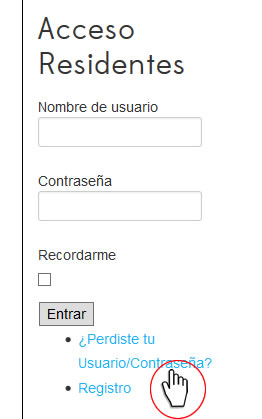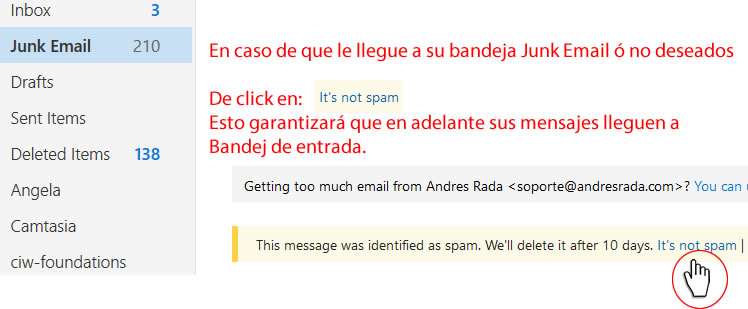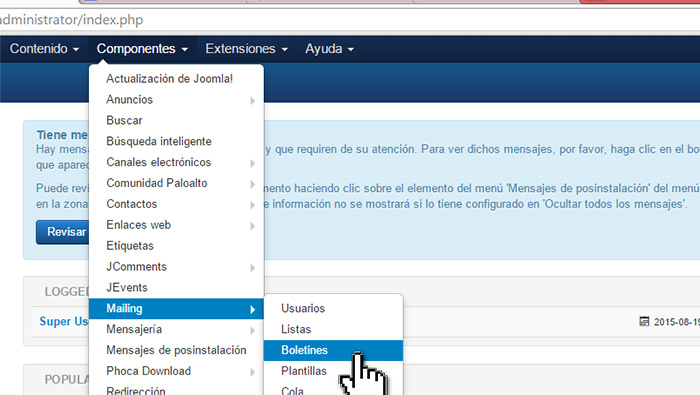
Este procedimiento aplica para gestores de contenido basadas en la plataforma Joomla 3.2 o superior.
Se debe ingresar al panel admin con el usuario y pasword del administrador y seguir el siguiente procedimiento.
- Dar click en el botón Componentes siguiendo la ruta de navegación que muestro en la imagen dar click en el botón: Boletines Esto abrirá un panel para la creación del Boletín o comunicado.
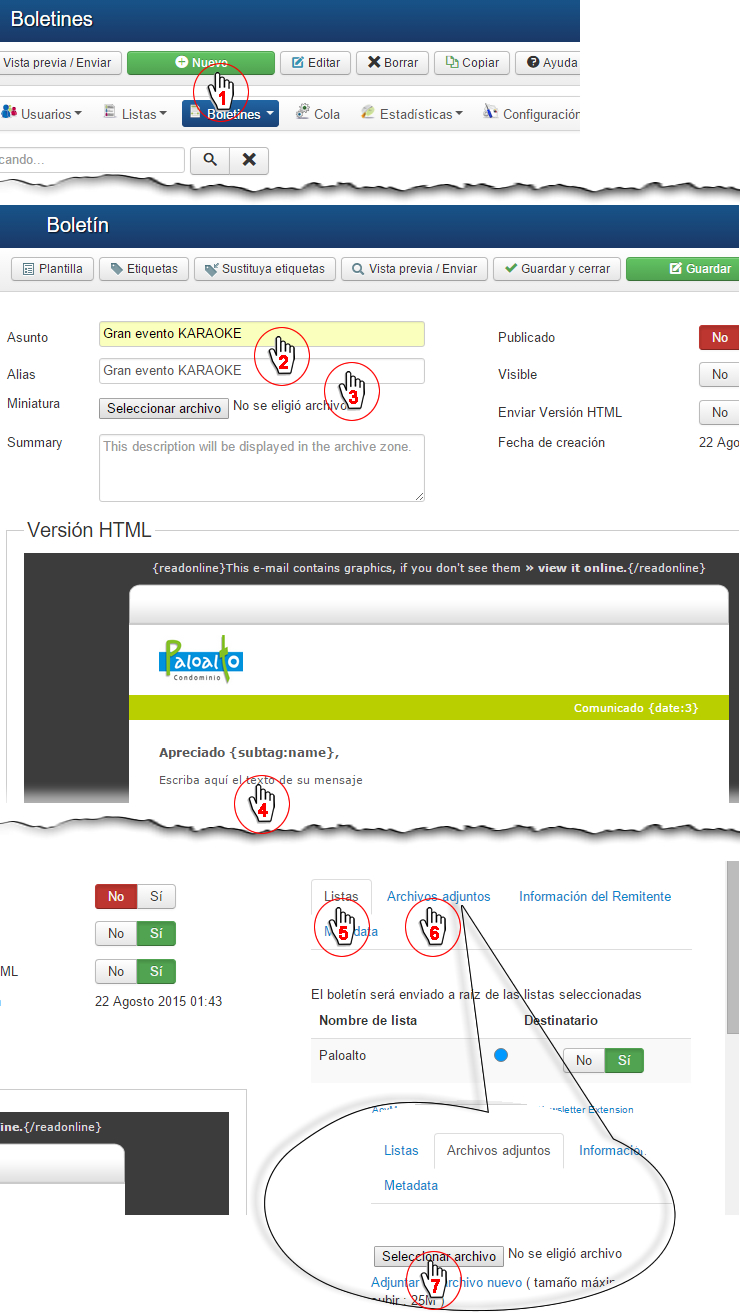
Preparación del email:
- Dar click en el botón Nuevo. luego llenar los campos:
- Asunto: Se escribe el título que tendrá el mensaje de email
- Alias: Se escribe el mismo Asunto. Sirve para indexar internamente el contenido del email en el gestor de contenidos.
- Escriba aquí el contenido del mensaje: Reemplace ese texto por el contenido de su mensaje.
Evite borrar la cabecera: Apreciado: {Subtag:name} pues esta es una variable que tiene preconfigurado el saludo por nombre de cada usuario.
Evite también borrar el pie de página, pues ya tiene predefinido los datos del que firma el email. Si quiere modifiquelo, pero no lo borre. - En la parte derecha hay varias pestañas de uso opcional: De click en Listas, si tiene más de una lista y quere segmentar el envio, es decir enviarle el mensaje solamente a algunas listas y no todas.
Si solo tiene una única lista entonces este paso no es necesario, el sitema esta predefinido para enviar email a la lista por defecto. - Archivos adjuntos, solamente si va a adjuntar un archivo con el mensaje. En este caso debe seguir el procedimiento:
- Seleccionar archivo, Te permite navegar en tu computador para ubicar el archivo que adjuntaras con este email.
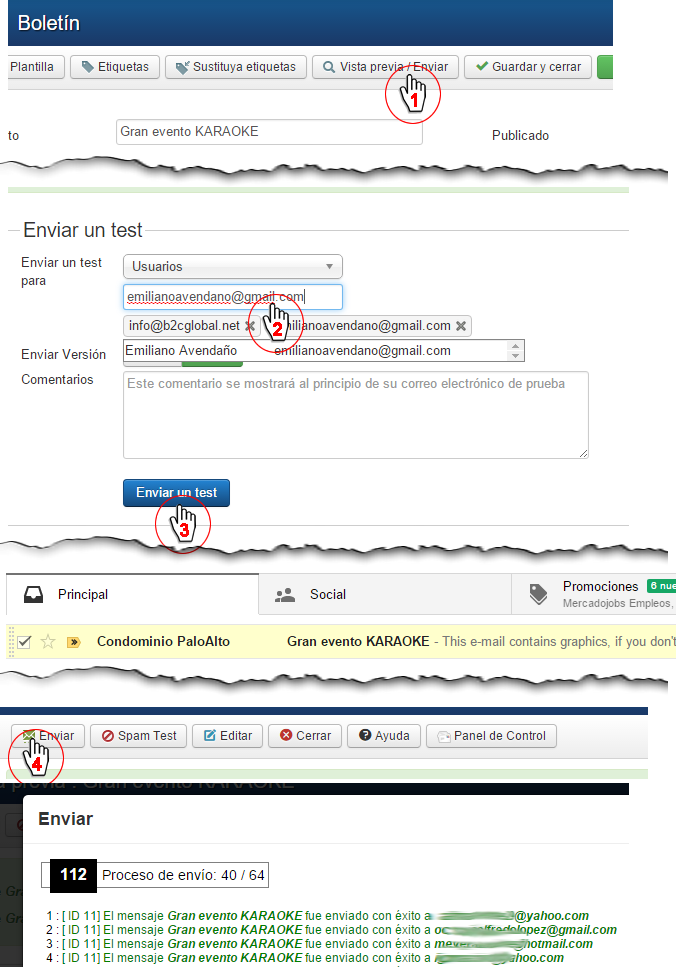
Envio del email:
- Dar click en el botón Vista Previa.
- Escriba un email para enviar una prueba o test. Este email debe esta registrado previamente en alguna lista.
- De click en Enviar un test: Enseguida debes abrir el email que se envio para verificar que se vea bien. En este punto todavía puede hacer modificaciones antes de enviarlo a los usuarios de sus listas.
- Si ya esta de acuerdo con el contenido entonces click en Enviar.
Recomendable no salir de esta pantalla hasta que el sistem termine de enviar todos los emails.
El tiempo en este proceso es proporcional a la cantidad de usuarios y a la capacidad de su Servidor de hosting.
En un hosting promedio se procesan 5mil emails por hora.
Si tiene dudas o quieres comentar al respecto, hagalo en el modulo inferior, También le agradecemos compartir este tutorial. A alguien más le puede ser útil.
Gracias.